178 次浏览【转载需注明来源】
id选择器
通过标签上id属性进行选择
书写方法: #id属性值(自定义)
选择范围:只能选中一个标签
基本用法:
网页主体中:
<任意标签 id="id名"></任意标签>
样式中:
#id名{
属性名:属性值
}看下示例代码及效果~
<网页 语言代码="中文">
<网页头部>
<网页信息 文档编码="UTF8" />
<网页信息 名称="页面视图" 关联数据="视图宽度=填充视图宽度,初始缩放值=1,最大缩放值=1,用户缩放状态=假" />
<网页信息 关联HTTP="兼容模式" 关联数据="最高IE版本" />
<网页标题>选择器的讲解</网页标题>
<样式>
#我是区块1{
文本颜色: 颜色值-红色;
}
#我是区块2{
文本颜色: 颜色值-蓟色;
}
</样式>
</网页头部>
<网页主体>
<!--这里编写网页代码-->
<区块 id="我是区块1">区块1</区块>
<区块 id="我是区块2">区块2</区块>
</网页主体>
</网页>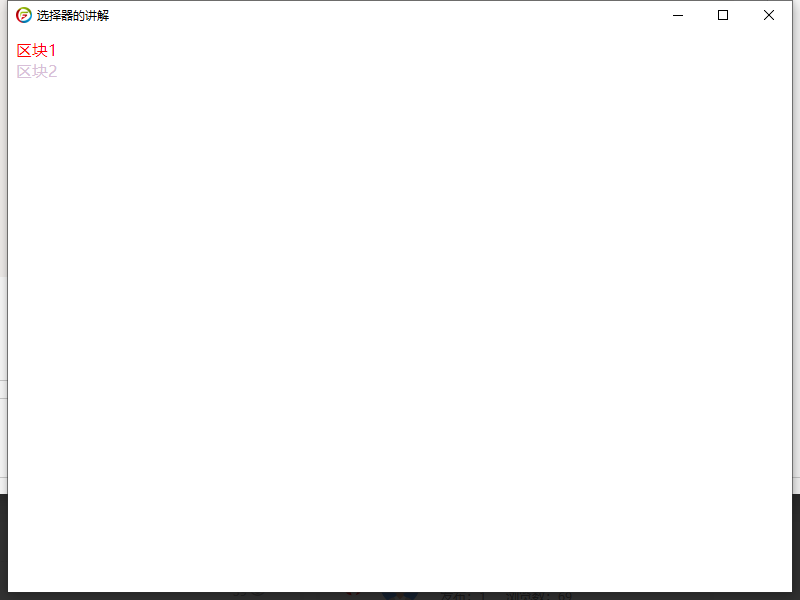
id其实就算是标签的身份证号,具有唯一性,规定一个页面中不允许有同名的id属性
优点:id属性的权重高
缺点:只能实现单选
注意:小程序中不推荐使用id选择器,会报错
通配符选择器
书写方法: *{}
选择范围:选择包含网页主题标签在内的所有标签
通配符*后面添加的样式,每一个标签都会加载一次.
我们通常使用它清除页面的默认样式.
看下示例代码及效果~
<网页 语言代码="中文">
<网页头部>
<网页信息 文档编码="UTF8" />
<网页信息 名称="页面视图" 关联数据="视图宽度=填充视图宽度,初始缩放值=1,最大缩放值=1,用户缩放状态=假" />
<网页信息 关联HTTP="兼容模式" 关联数据="最高IE版本" />
<网页标题>选择器的讲解</网页标题>
<样式>
*{
文本颜色: 颜色值-橙色;
}
</样式>
</网页头部>
<网页主体>
<!--这里编写网页代码-->
<区块>区块1</区块>
<区块>区块2</区块>
<标题1>我是标题1</标题1>
<标题2>我是标题2</标题2>
</网页主体>
</网页>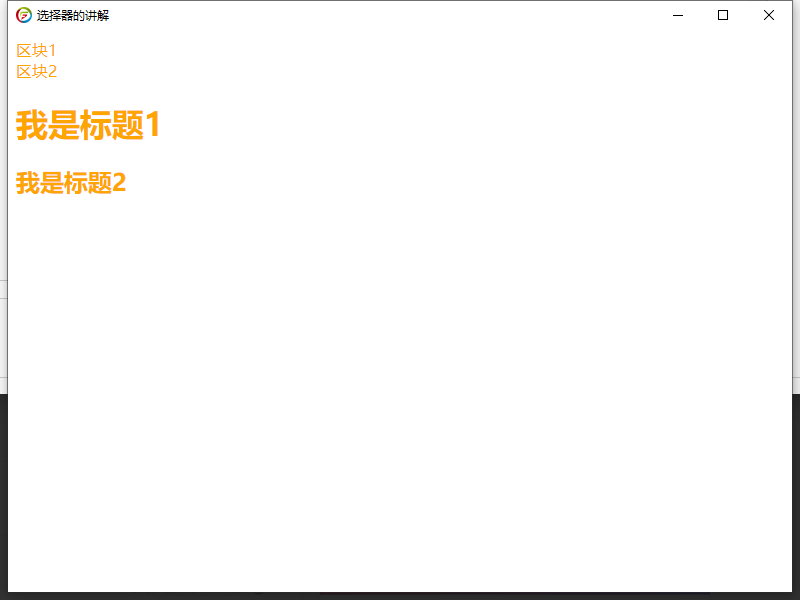
清除默认样式中内外边距的写法
<样式>
*{
外边距: 0;
内边距: 0;
}
</样式>
下篇文章我们来了解一下类名选择器
-
评论信息
默认排序 测试账号